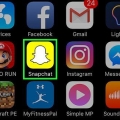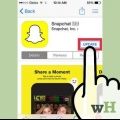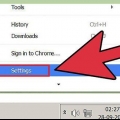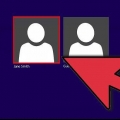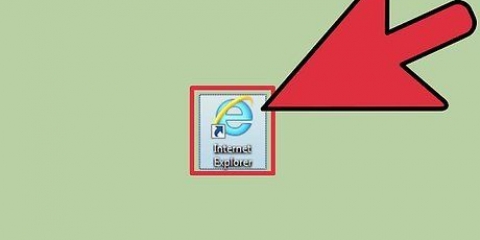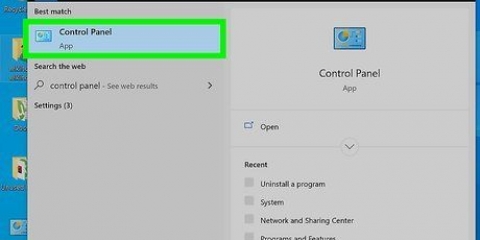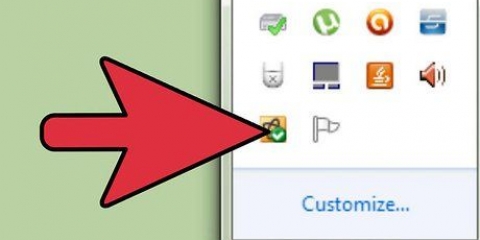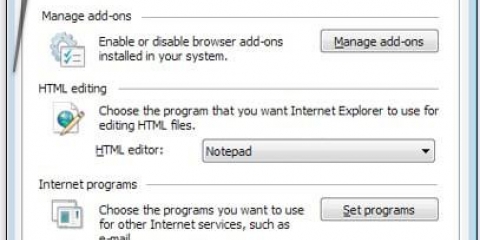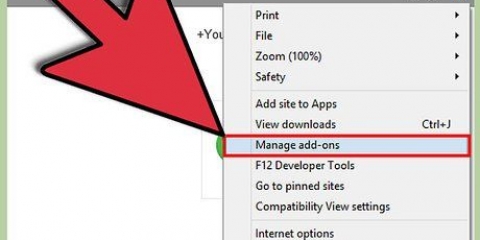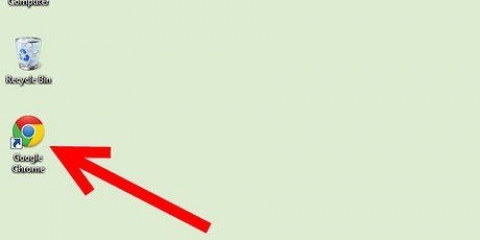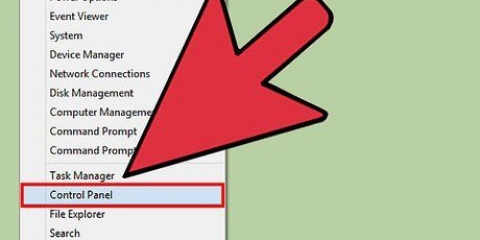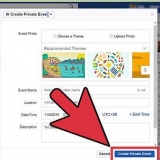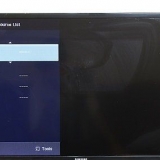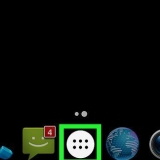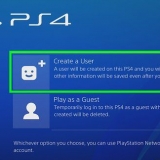3. Gå till "Snap".Gör" i listan över program och välj "Avinstallera.” Programvaran kommer att avinstalleras och tas bort från din dator. 3. Välj "Snabb kunskap" (Quick Knowledge är också namnet på "Utgivare") 4. Klicka på Avinstallera. Du kommer att uppmanas att manuellt stänga alla dina webbläsarfönster. Har du "förinställda sidor" inställd på att starta när du öppnar Googles webbläsare gör du så här inte. Detta är ett annat sätt, implementerat av Snap Do/Quick Knowledge för att vara den enda sida du ser när du startar din webbläsare. Stäng din webbläsare själv och starta om datorn. 5. Vänta. Webbläsaren öppnas igen som den var, med alla sidor du hade ställt in. Du kommer att märka att det finns en flik på vänster sida av fönstret - det här är Quick Knowledge som försöker komma tillbaka till ditt system på detta sätt). Klicka bara bort och du är klar. 3. Klicka och dra "Snap Do" till papperskorgen. 4. Klicka på "Finder" i verktygsfältet högst upp på skrivbordet och klicka på "Töm papperskorgen.” Snap Do kommer då att tas bort från din dator. 4. Placera en bock bredvid "Ta bort personliga inställningar" och klicka på knappen "Återställ". Internet Explorer återställer standardinställningarna. 5. Klicka på "Stäng" och sedan på "OK.” 6. Starta om Internet Explorer. Snap Do har nu tagits bort från Internet Explorer. 3. Klicka på fliken "Tillägg". 4. Gå till "Snap".Gör” och klicka på papperskorgen längst till höger. 5. Klicka på menyknappen igen och välj "Inställningar".” 6. Klicka på "Hantera sökmotorer.” En ny dialogruta visas. 7. Klicka på "Google" och sedan på "Gör som standard" längst till höger. 8. Gå till "Snap".gör" och klicka på "x" längst till höger för att ta bort. 9. Klicka på Chrome-menyknappen och välj "Inställningar.” 10. Välj "Öppna sidan Ny flik" i gruppen "Vid start". Från och med nu kommer sökmotorn och verktygsfältet Snap Do inte längre att visas i Google Chrome. 4. Klicka på knappen "Återställ Firefox". 5. Välj "Återställ Firefox" när bekräftelseprompten visas. Firefox kommer att stängas av och starta om. 6. Klicka på "Slutför" (Färdiga). Snap Do bör nu vara helt borttagen från Firefox. Kör en fullständig virussökning på din dator med uppdaterad antivirusprogramvara efter att du tagit bort Snap Do från din webbläsare och ditt system. I vissa fall kan Snap Do ha installerats av spionprogram eller annan skadlig programvara i ett försök att stjäla din personliga information. Bläddra bland tilläggs- eller tilläggsmenyerna i dina webbläsare för att upptäcka annan skadlig programvara som kan ha installerats samtidigt som Snap Do, och ta sedan bort den. I vissa fall har Snap Do hamnat på din dator som ett paket tillsammans med annan skadlig programvara eller vilseledande programvara.
Bli av med snap do
- Steg
- Metod 1 av 6: Ta bort Snap Do från Windows
- Metod 2 av 6: Ta bort Snap Do från Windows (Quick Knowledge)
- Metod 3 av 6: Ta bort Snap Do från Mac OS X
- Metod 4 av 6: Ta bort Snap Do från Internet Explorer
- Metod 5 av 6: Ta bort Snap Do från Google Chrome
- Metod 6 av 6: Ta bort Snap Do från Mozilla Firefox
- Tips
Snap Do är en anpassad sökmotor och verktygsfält som kan installeras samtidigt som du laddar ner programvara som vShare. Applikationer som Snap Do kallas ofta för webbläsarkapare eller kapare och är utformade för att ändra personliga inställningar för din webbläsare och sökmotor. Följ stegen i den här artikeln för att helt ta bort Snap Do från ditt Windows- eller Mac OS X-system.
Steg
Metod 1 av 6: Ta bort Snap Do från Windows
1. Klicka på "Start" och välj "Kontrollpanelen.”
2. Klicka på "Avinstallera ett program".”
Om "Snap."Do" visas inte i din lista över installerade program, gå till kolumnen "Publisher" och sök efter programvara från Resoft Ltd och avinstallera den. Resoft Ltd är utvecklaren av Snap Do.
Metod 2 av 6: Ta bort Snap Do från Windows (Quick Knowledge)
1. Om du har provat den tidigare metoden, utan framgång, gå till "Snap".Gör" i listan över program och välj "Avinstallera.”
2. Om "Snap.Do" fanns inte i listan över installerade program, och du har redan sökt i kolumnen "Publisher" efter program från Resoft Ltd, men inte hittat något, sök efter "Snabb kunskap" och ta följande steg.
Metod 3 av 6: Ta bort Snap Do från Mac OS X
1. Öppna mappen Program från din Macs skrivbord.
2. Gå till "Snap Do"-applikationen.
Metod 4 av 6: Ta bort Snap Do från Internet Explorer
1. Öppna Internet Explorer.
2. Klicka på kugghjulet till höger i din webbläsare och välj "Internetalternativ.” En ny dialogruta visas.
Om du använder Windows XP, klicka på "Verktyg" i webbläsarmenyn.
3. Klicka på fliken "Avancerat" och sedan på knappen "Återställ".
Metod 5 av 6: Ta bort Snap Do från Google Chrome
1. Öppna Google Chrome.
2. Klicka på Chromes menyknapp i verktygsfältet och välj "Verktyg.”
Metod 6 av 6: Ta bort Snap Do från Mozilla Firefox
1. Öppna Mozilla Firefox.
2. Klicka på "Hjälp" från huvudmenyn (om detta inte är synligt, högerklicka längst upp i fönstret och kolla menyraden).
Om du använder Windows XP eller en Mac-dator, klicka på "Hjälp" direkt från menyraden.
3. Välj "Felsökningsinformation" från undermenyn Hjälp.
Tips
Оцените, пожалуйста статью